Jak se přihlásit do systému Windows 10 pomocí hesla Picture Picture nebo PIN

Většina uživatelů používá k přihlášení do systému Windows heslo 10. Ale věděli jste, že existují alternativní metody, včetně vytvoření kódu PIN nebo hesla obrázku? Zde je návod.
Většina uživatelů Windows je pohodlná aheslo k přihlášení do jejich PC. Počínaje systémem Windows 8 a nyní Windows 10 však existují alternativní způsoby přihlášení, které jsou jedinečné a které by se vám mohly zdát pohodlnější. Zde je pohled na vytvoření hesla obrázku nebo PIN pro přihlášení do vašeho systému.
Windows 10 Picture Password
Chcete-li to nastavit, zamiřte na Nastavení> Účty> Možnosti přihlášení a přejděte dolů na Obrázek hesla a klikněte na Přidat.
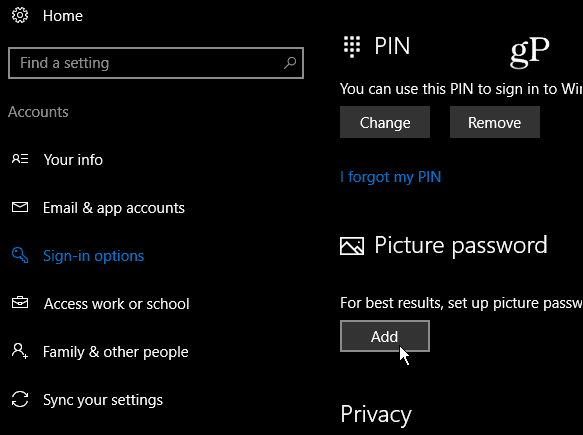
Dále je třeba účet ověřit pomocí přihlášení k účtu Microsoft pomocí úplného hesla.
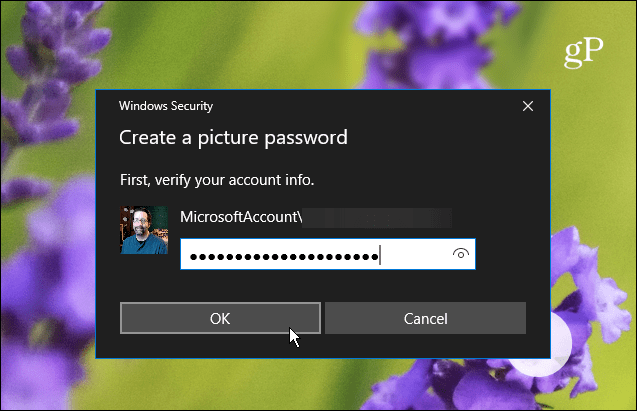
Pod krátkým popisem toho, co je heslo pro obrázek v levém podokně vyberte Vyberte obrázek.
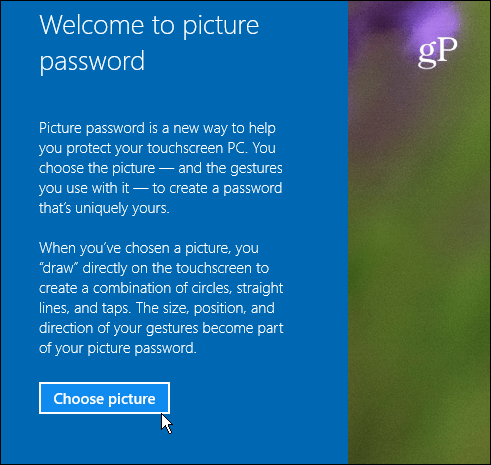
Nyní přejděte k umístění obrázku, který chcete použít jako heslo k obrázku.
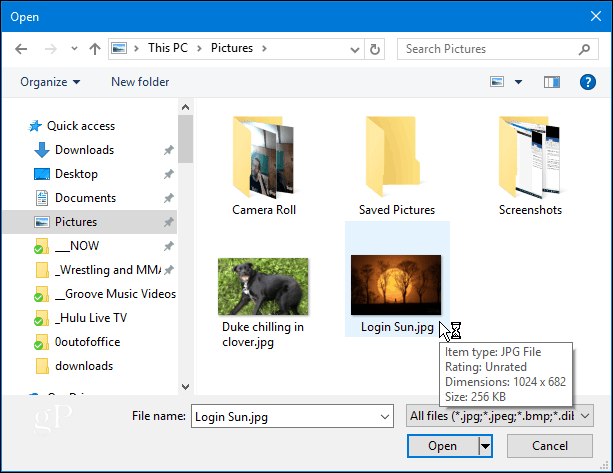
Po výběru obrázku, který chcete použít, jej přetáhněte na požadované místo a potom klepněte na nebo klikněte Použijte tento obrázek nebo najít jinou.
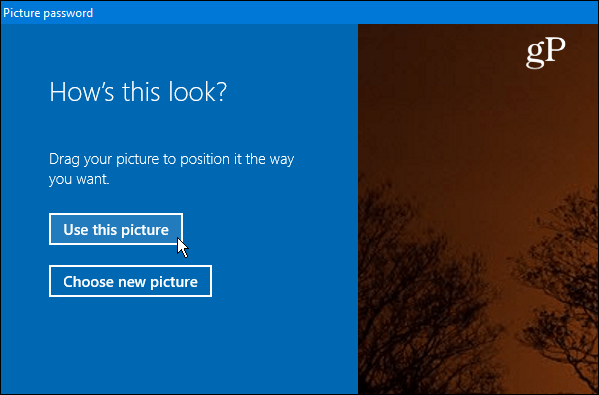
Dalším krokem je nakreslit na gesta tři gestaobrázek, který používáte. Můžete použít libovolnou kombinaci kruhů, klepnutí a přímek. Nenechte se příliš unést, protože si budete muset pamatovat na velikost a směr gest, která používáte.
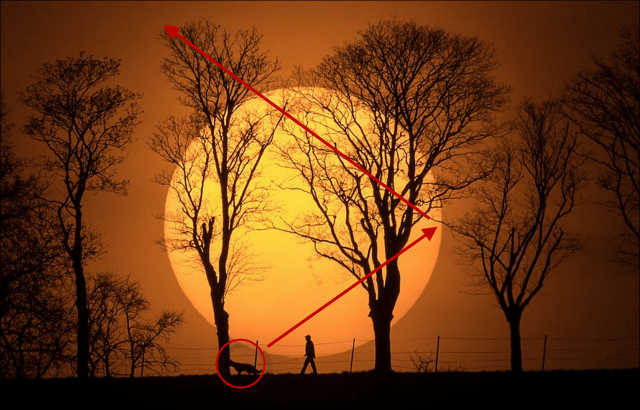
Odhlaste se z Windows a přihlaste se zpět a udělejte snímek. Nezapomeňte, že pokud gesta zapomenete nebo nezasáhnete dostatečně blízko, můžete kliknout Možnosti přihlášení na přihlašovací obrazovce a použijte své heslo nebo PIN, který jste nastavili.
K přihlášení do systému Windows 10 použijte kód PIN
Další možností je přihlášení do počítačeje vytvořit PIN. Ukázali jsme vám, jak vytvořit čtyřmístný kód PIN, který vám usnadní přihlášení do systému. Pokud však používáte verzi systému Windows 10 Pro a chcete něco bezpečnějšího, můžete také vytvořit komplexní kód PIN systému Windows 10, který umožňuje až 127 znaků. To zahrnuje malá písmena a speciální znaky jako „! + _% $ “ a další. Pomocí této metody můžete také určit počet dní, po které je uživatel povinen změnit svůj PIN - cokoli mezi 1 až 730 dny.
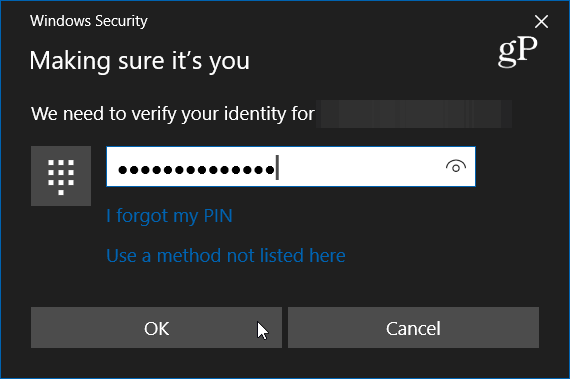
Stále používáte přihlašovací hesloWindows 10 účet nebo používáte PIN, obrázek, nebo dokonce Windows Hello? Zanechte komentář níže a dejte nám vědět. A pro další diskusi o tomto a dalších tématech se podívejte na naše fóra Windows 10.










Zanechat komentář